نرمافزار Putty، یک شبیهساز ترمینال جهت اتصال به سرورهای لینوکسی است که از پروتکلهای مختلف شبکه همچون Telnet، SSH، Rlogin، SCP و Raw Socket پشتیبانی میکند. در این مقاله برخی از ترفندهای نرم افزار Putty بیان می شود که از آنها می توانید برای پیشبرد اهداف خود بهره ببرید. نسخه اولیه putty که در تاریخ 8 ژانویه 1999 منتشر شد تنها برای سیستم عامل ویندوز طراحی شده بود اما هم اکنون برای سایر سیستم عاملها همچون macOS و لینوکس نیز در دسترس میباشد. با وجود اینکه نرمافزار putty ترمینالی با رابط کاربری زیبا ارائه میدهد اما به ندرت مشاهده میشود که در سیستم عامل لینوکس و مک از آن استفاده گردد. نرمافزارهای جایگزین دیگری نیز موجود هستند که هر یک مزایا و معایب خاص خودشان را دارند. برخی از این نرمافزارها عبارتند از:
- MobaXTerm
- Kitt
- Solar-PuTTY
- mRemoteNG
- Tabby
- Xshell7
- ZOC
- Supper Putty
نصب Putty
برای استفاده از ترفندهای نرم افزار Putty، به سایت رسمی putty مراجعه نموده و نرمافزار سازگار با سیستم عامل خود را دانلود و نصب نمایید. نصب putty همانند سایر نرمافزارهای معمول سیستم عامل ویندوز، بسیار ساده است. در هنگام نگارش این مقاله، آخرین نسخه این نرمافزار 0.78 می باشد.
برخی از ابزارهای مفیدی که به همراه putty نصب میشوند عبارتند از:
- PUTTY - کلاینت SSH و Telnet
- PSCP - کپی فایل به صورت امن از طریق Command-line یا خط فرمان
- PSFTP - سشنهای عمومی انتقال فایل مشابه FTP
- PUTTYGEN - جهت تولید کلیدهای RSA و DSA
- PLINK - رابط خط فرمان جهت اتصال امن و دسترسی به backend نرمافزار putty.
- PAGEANT - احراز هویت برای Putty، PSCP، PSFTP و Plink.
این ابزارها به صورت جداگانه نیز قابل دانلود هستند.
نحوه اجرا و استفاده از Putty SSH Client
پس از اجرای نرمافزار putty، جهت استفاده از ترفندهای نرم افزار Putty، پنجرهای همانند تصویر زیر نمایش داده میشود که از طریق آن تمامی اجزای putty قابل کنترل است. از طریق این تنظیمات، پیکربندی سشن و پارامترهای مرتبط در putty به آسانی قابل انجام است.
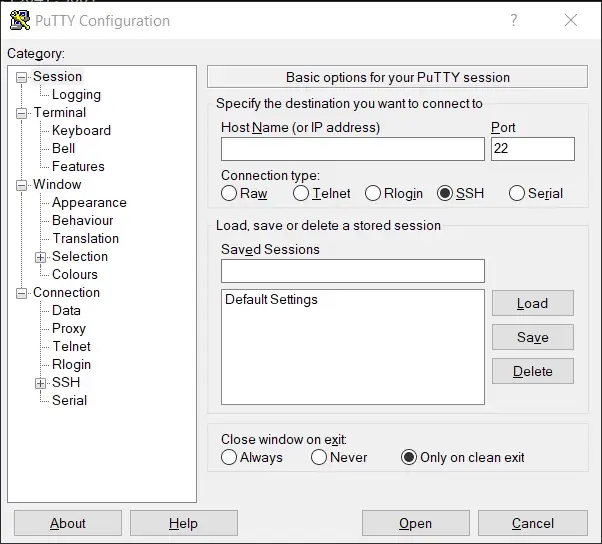
تصویر(1)
نحوه اتصال به سرور لینوکسی از طریق putty
جهت اتصال از طریق SSH به سرور لینوکسی و استفاده از ترفندهای نرم افزار Putty، نیاز به آدرس IP یا FQDN (مخفف Fully qualified domain name و به معنی دامنه ای که از طریق اینترنت در دسترس باشد) و پورت SSH است. پورت SSH به صورت پیش فرض، 22 خواهد بود مگر اینکه در سرور تغییر پیدا کرده باشد. از انواع کانکشنهای قابل انتخاب در putty میتوان به RAW, Telnet, Rlogin, SSH و Serial اشاره کرد که عمدتا از کانکشنهای SSH یا Telnet استفاده میشود. همچنین امکان تنظیم و ذخیره سشن وجود دارد. ویژگی مذکور این امکان را فراهم میکند که سشنها را مجددا با همان تنظیمات، اجرا نمایید.

تصویر(2)
زمانی که برای اولین بار به سرور متصل میشوید یا نسخه پروتکل SSH ارتقا می یابد، هشداری همانند تصویر زیر دریافت میکنید. putty کلید هاست (host key) مربوط به سرور را در رجیستری ویندوز ثبت میکند. هنگامی که قصد اتصال به سرور را دارید، host key سرور با host key ذخیره شده در registry مقایسه شده و در صورت تغییر آن، به شما هشدار داده میشود. یکی از ویژگیهای پروتکل SSH این است که از حملات شبکه جلوگیری میکند.

تصویر(3)
فعالسازی Wrap Mode در putty
به صورت پیشفرض، زمانی که یک متن طولانی به انتهای سمت راست پنجره میرسد، ادامه آن را در خط بعدی نمایش داده میشود. استفاده از این ویژگی مستلزم فعال بودن گزینه "Auto wrap mode initially on" است. اگر Wrap Mode روی off قرار داشته باشد، ادامه خطوطی که بزرگتر از طول صفحه هستند را نمایش نمیدهد.
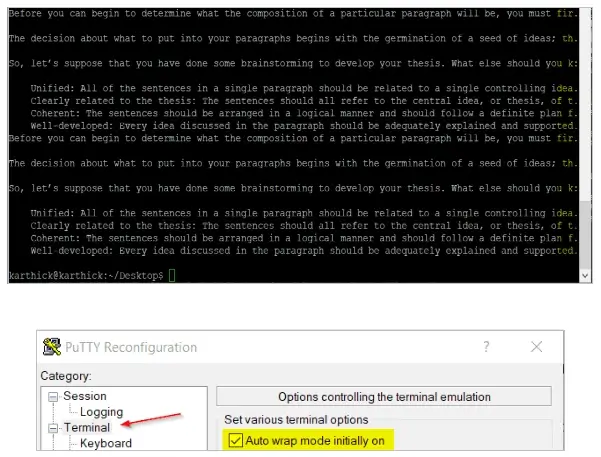
تصویر(4)
نکته: این تنظیمات میتواند در یک سشن فعال نیز تغییر پیدا کند.
افزایش حجم بافر اسکرول پنجره برای استفاده از ترفندهای نرم افزار Putty
تعداد خطوط قابل مشاهده در putty، محدود است. زمانی که با فایلهای خیلی بزرگ کار میکنید یا قصد نمایش محتوای فایلهای لاگ را دارید، نرمافزار putty صرفا تعداد کمی از خطوط را در بافر پنجره جهت اسکرول و مشاهده، نگهداری میکند. برای افزایش مقدار بافر و استفاده از ترفندهای نرم افزار Putty، نیاز است مقدار "Lines of scrollback" را مطابق تصویر زیر، افزایش دهید.

تصویر(5)
همچنین این امکان وجود دارد که در هنگام تغییر اندازه پنجره، برخی از ویژگیها همچون سایز فونت تغییر پیدا کند.
فعالسازی SSH Keep Alive Time
ممکن است به دلیل عدم استفاده از سشن برای مدت زمان طولانی، با خطای Connection reset by peer مواجه شوید. در این موارد، کانکشن توسط دستگاههای شبکه یا فایروالها که تصور میکنند سشن به پایان رسیده است، بسته میشود. امکان تنظیم keepalives به منظور ارسال پکتهای null و جلوگیری از قطعی کانکشن، وجود دارد. مقدار تنظیم شده در keepalives بر حسب ثانیه بوده و تنها در Telnet و SSH پشتیبانی میشود.

تصویر(6)
فعالسازی Auto SSH Login با نام کاربری
جهت اتصال به سشن و استفاده از ترفندهای نرم افزار Putty، هر بار از شما درخواست نام کاربری و کلمه عبور میشود. به جای اینکه هر بار نام کاربری را وارد کنید میتوانید مطابق تصویر زیر، نام کاربری را تنظیم و ذخیره نمایید.

تصویر(7)
همچنین میتوانید برای ورود بدون پسورد، سشن خود را با استفاده از اعتبارسنجی کلید SSH (عمومی و خصوصی) تنظیم نمایید.
شخصی سازی عنوان پنجره
به صورت پیشفرض، نرمافزار putty عنوان پنجره را با فرمت "hostname – PuTTY" نمایش میدهد. امکان تغییر این مورد با تنظیم عنوان در قسمت "Window title" وجود دارد.

تصویر(8)
همچنین میتوان از کلید ترکیبی "Alt+Enter" برای تغییر وضعیت پنجره به حالت Full-Screen استفاده نمود. جهت فعالسازی این حالت، نیاز است همانند تصویر فوق، قابلیت مربوطه علامتگذاری شود.
شخصی سازی ظاهر ترمینال putty
امکان تغییر رنگ و ظاهر ترمینال برای استفاده از ترفندهای نرم افزار Putty نیز فراهم شده است. قالبهای آماده با رنگبندی مختلف در اینترنت وجود دارند که میتوانید از آنها استفاده نمایید.
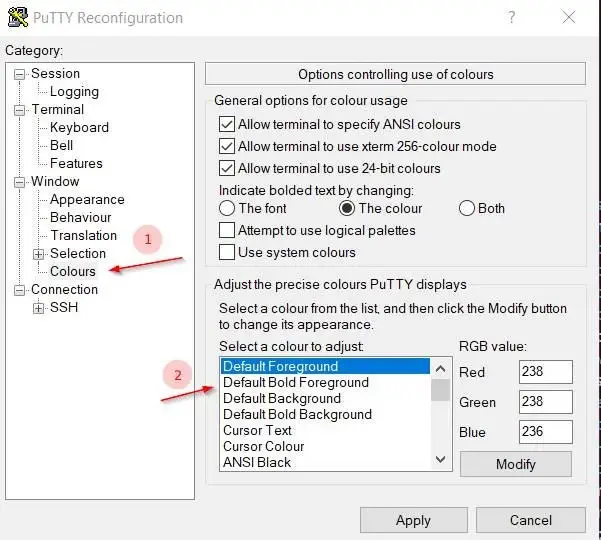
تصویر(9)
نوع فونت، سایز فونت، مکان نمای ماوس و… نیز قابل تغییر هستند.

تصویر(10)
فعالسازی Rich Text Format
فعالسازی این گزینه موجب میشود تا متن کپی شده، به صورت Rich Text Format در کلیپبورد ذخیره شود. در این حالت، زمانی که محتوا در یک پردازشگر متن دیگر کپی گردد، رنگ و فرمت تنظیم شده در putty حفظ خواهد شد.

تصویر(11)
فعالسازی لاگ برداری putty
لاگ برداری یک ویژگی مهم در putty است که امکان ذخیرهسازی خروجی سشن در یک فایل تکست را برای بررسیهای بعدی فراهم میکند.
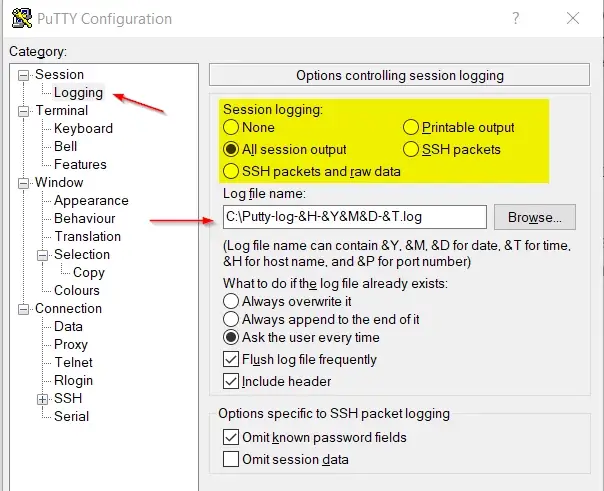
تصویر(12)
نکات قابل توجه:
- شما میتوانید از بخش "Session logging"، مواردی که باید به عنوان لاگ ذخیره شوند را کنترل نمایید. مطابق تنظیمات تصویر فوق، خروجی سشن به صورت کامل ثبت میشود.
- اگر فایل لاگ از قبل در مسیر مشخص شده وجود داشته باشد، امکان overwrite (نوشتن روی فایل قبلی) یا append (اضافه کردن به انتهای فایل قبلی) لاگها وجود دارد.
- امکان استفاده از تاریخ و زمان در نام فایل لاگ وجود دارد که میتواند بسیار مفید باشد.
در تصویر زیر، اتصال ریموت به یک ماشین دارای سیستم عامل Linux Mint 19 که خروجی آن به صورت لوکال ذخیره میشود را مشاهده میکنید. هر چیزی که در ترمینال تایپ شود خروجی آن در لاگهای سشن ثبت میشود.
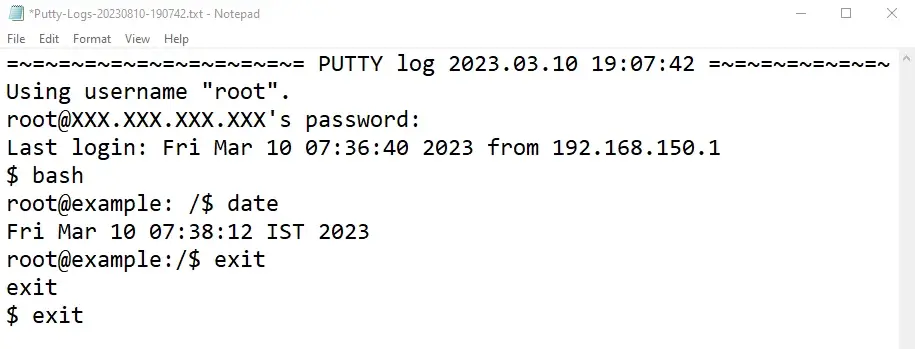
تصویر(13)
برخی مواقع نیاز است برای استفاده از ترفندهای نرم افزار Putty که اتصال به چندین سشن برقرار شود یا سشن فعلی ری استارت و کپی گردد. با کلیک راست روی نوار عنوان putty، گزینه هایی همچون "Restart Session" ، "New Session" ، "Duplicate Session" قابل مشاهده هستند. همچنین امکان تغییر تنظیمات سشن فعلی از طریق گزینه "...Change Settings" وجود دارد.

تصویر(14)
سشن Telnet
این ارتباط زمانی که نوع کانکشن روی "Telnet" تنظیم شده باشد قابل استفاده است. به صورت پیشفرض، پورت 23 برای این کانکشن تنظیم میشود. همچنین باز و بسته بودن پورتهای دیگر نیز از این طریق قابل بررسی است.

تصویر(15)
نحوه export (خروجی گرفتن) و import (وارد کردن) سشنهای putty
در بخش قبلی، نحوه پیکربندی و اتصال به سشن توضیح داده شد اما اطلاعات سشنها در چه قسمتی ذخیره میشوند؟

تصویر(16)
سشن و اطلاعات مرتبط با آن، در رجیستری ویندوز و مسیر HKEY_CURRENT_USER\SOFTWARE\SimonTatham ذخیره میشوند. برای export اطلاعات مرتبط با سشن، CMD ویندوز را اجرا کرده و دستور زیر وارد نمایید.
regedit /e "%USERPROFILE%\Desktop\.reg" HKEY_CURRENT_USER\Software\SimonTatham\PuTTY\Sessions

تصویر(17)
جهت خروجی گرفتن از تمامی تنظیمات، دستور زیر را اجرا نمایید:
regedit /e "%USERPROFILE%\Desktop\<نام فایل موردنظر>.reg” HKEY_CURRENT_USER\Software\SimonTatham\PuTTY\Sessions

تصویر(18)
جهت import تنظیمات، میتوانید روی فایل .reg دابل کلیک نموده یا از طریق CMD عملیات مربوطه را انجام دهید.

تصویر(19)
خط فرمان Putty برای استفاده از ترفندهای نرم افزار Putty
جدا از رابط گرافیکی putty، این نرمافزار به کاربران اجازه خواهد داد تا کارهای متعددی را از طریق cmd ویندوز انجام دهند. برخی از دستورات مفید، در ادامه آورده شده است.
برقراری اتصال SSH:
putty.exe -ssh <IP ADDRESS (OR) FQDN>:22/
برقراری اتصال Telnet:
putty.exe telnet:<IP ADDRESS (OR) FQDN>:23/
توجه: دقت نمایید که نحوه نگارش دستور SSH و Telnet برای استفاده از ترفندهای نرم افزار Putty متفاوت است.
جهت لود سشن ذخیره شده، از دستور زیر استفاده نمایید:
putty.exe -load “session name”
پاکسازی رجیستری:
putty.exe -cleanup
نتیجه گیری
putty یک نرمافزار قدرتمند جهت دسترسی ریموت به سرورهای لینوکسی میباشد. با استفاده از ویژگیها و مواردی که در این مقاله به آنها پرداخته شد، میتوانید مدیریت و دسترسی به سرورهای خود را تسهیل نمایید. برای اینکه از ترفندهای نرم افزار Putty استفاده نمایید، لازم است تا حتما نکات عنوان شده در مقالات را مدنظر قرار دهید.

